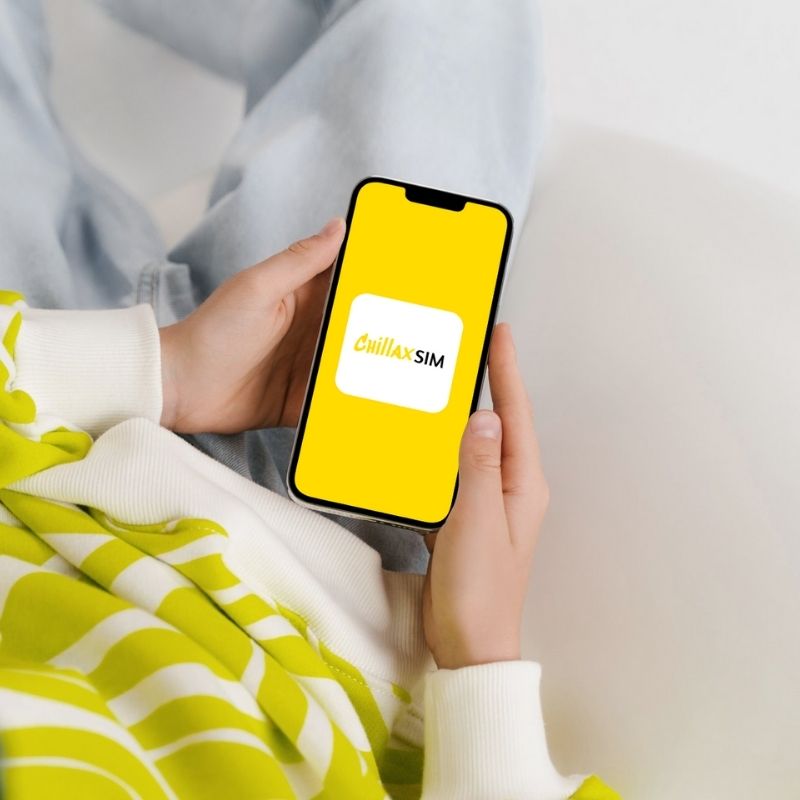
Hoe ESIM uit uw telefoon te verwijderen of te verwijderen?
Deel
Als je geen eSIM meer nodig hebt of wilt overstappen op een nieuwe, kun je deze uit je apparaat verwijderen om ruimte vrij te maken en verwarring te voorkomen. Hieronder staan veelvoorkomende scenario's waarin het verwijderen van een eSIM nodig kan zijn:
Wanneer moet u uw eSIM verwijderen?
-
Niet langer nodig – Als u een land verlaat en de eSIM niet langer nodig hebt (e.g., na een reis, studie of zakenreis) kunt u deze veilig verwijderen.
-
Overstappen naar een nieuwe eSIM – Als uw apparaat een beperkt aantal eSIM-slots heeft, kunt u door een oude of inactieve eSIM te verwijderen, een nieuwe eSIM soepel activeren.
-
Verlopen of ongebruikt plan – Als het data-abonnement van uw eSIM is verlopen en u het niet wilt verlengen, kunt u uw instellingen overzichtelijker maken door de eSIM te verwijderen.
-
Probleemoplossing – Soms kunt u verbindingsproblemen oplossen of uw apparaat voorbereiden op een fabrieksreset door de eSIM te verwijderen en opnieuw toe te voegen.
Hoe verwijder ik een eSIM (stap-voor-stap handleiding)
Het proces verschilt enigszins per apparaat. Zo verwijder je een eSIM op populaire smartphones:
iPhone
-
Open Instellingen → Tik Cellulair (of Mobiele data).
-
Selecteer Mobiele abonnementen → Kies de eSIM die u wilt verwijderen.
-
Kraan Verwijder mobiel abonnement → Bevestig het verwijderen.
Google Pixel
-
Ga naar Instellingen → Netwerk & internet → Mobiel netwerk.
-
Tik op de eSIM → Selecteer Verwijderen of Verwijderen → Bevestigen.
Samsung Galaxy
-
Open Instellingen → Verbindingen → SIM-kaartbeheerder.
-
Selecteer de eSIM → Tik Verwijderen → Bevestigen.
Opmerking: Menunamen kunnen enigszins variëren, afhankelijk van het model en de softwareversie van uw apparaat. Controleer altijd goed voordat u verwijdert om te voorkomen dat u de verkeerde eSIM verwijdert.
Als u van plan bent om de wereld rond te reizen met een handig en kosteneffectief eSIM-data-abonnement, bent u van harte welkom bij







